ESP8266 - Capteur de mouvement - Relais
Ce tutoriel vous explique comment utiliser l'ESP8266 et un capteur de mouvement pour contrôler un relais. En détail :
- L'ESP8266 active le relais lorsqu'un mouvement est détecté
- L'ESP8266 désactive le relais en l'absence de mouvement
En connectant un relais à une ampoule, une bande LED, un moteur ou un actionneur, nous pouvons utiliser l'ESP8266 et un capteur de mouvement pour contrôler l'ampoule, la bande LED, le moteur ou l'actionneur.
Cela peut être appliqué dans un processus d'automatisation qui déclenche des actions lors de la détection de présence humaine.
Préparation du matériel
Ou vous pouvez acheter les kits suivants:
| 1 | × | Kit de Capteurs DIYables (30 capteurs/écrans) | |
| 1 | × | Kit de Capteurs DIYables (18 capteurs/écrans) |
À propos du relais et du capteur de mouvement
Si vous n'êtes pas familier avec le relais et le capteur de mouvement (brochage, fonctionnement, programmation...), les tutoriels suivants peuvent vous aider :
Diagramme de câblage
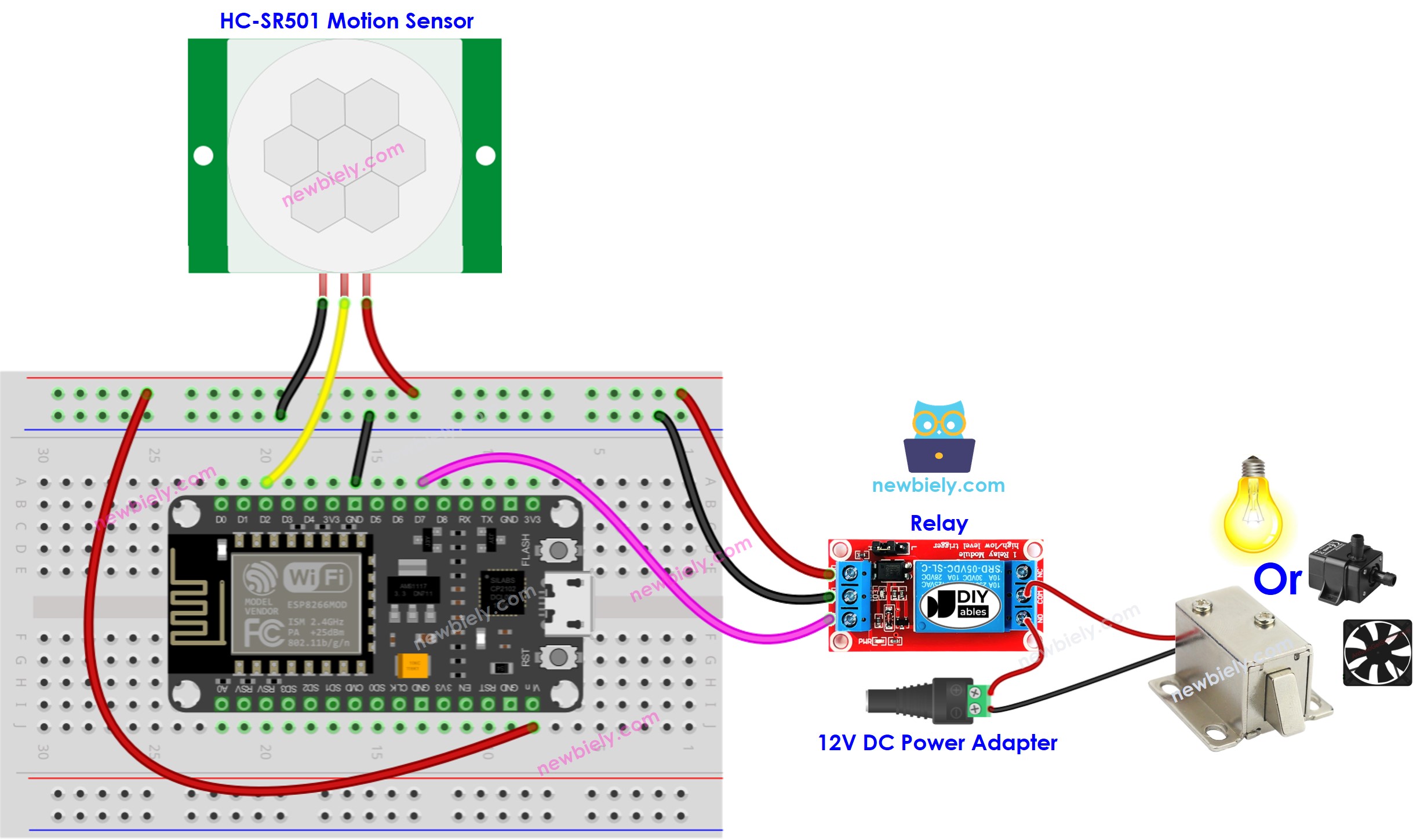
Cette image a été créée avec Fritzing. Cliquez pour agrandir l'image.
Pour plus d'informations, consultez Brochage ESP8266. et Comment alimenter l'ESP8266..
Configuration initiale
| Time Delay Adjuster | Screw it in anti-clockwise direction fully. |
| Detection Range Adjuster | Screw it in clockwise direction fully. |
| Repeat Trigger Selector | Put jumper as shown on the image. |

Code ESP8266
Étapes rapides
Pour commencer avec l'ESP8266 sur Arduino IDE, suivez ces étapes :
- Consultez le tutoriel Installation du logiciel ESP8266. si c'est votre première utilisation d'ESP8266.
- Connectez les composants comme indiqué dans le schéma.
- Connectez la carte ESP8266 à votre ordinateur via un câble USB.
- Ouvrez l'Arduino IDE sur votre ordinateur.
- Choisissez la bonne carte ESP8266, comme (par exemple, NodeMCU 1.0 (Module ESP-12E)), et son port COM respectif.
- Connectez votre ESP8266 à votre ordinateur à l'aide d'un câble USB.
- Lancez l'Arduino IDE, sélectionnez la carte et le port corrects.
- Copiez le code et ouvrez-le dans l'Arduino IDE.
- Cliquez sur le bouton Upload dans l'Arduino IDE pour envoyer le code à l'ESP8266.

Explication du code
Découvrez l'explication ligne par ligne contenue dans les commentaires du code source !
